Stai pensando di utilizzare un server SFTP su Windows? Purtroppo, non esiste un metodo nativo per farlo. Ed è qui che entrano in gioco gli strumenti di terze parti. Questo articolo spiega come trasferire file utilizzando SFTP su Windows tramite CloudMounter direttamente attraverso Esplora File.
Con questa app, non ti serve nient’altro. Tutto ciò che devi fare è trascinare e rilasciare i file tra le cartelle locali e remote come se fossero sullo stesso disco.
È possibile aprire un server SFTP in Esplora file
Come accennato sopra, non esiste un supporto nativo per SFTP su Windows e, mentre esistono applicazioni di terze parti, molte funzionano come file manager separati con le proprie interfacce. Consigliamo invece di utilizzare CloudMounter. Ti permette di configurare una connessione e continuare a utilizzare Esplora File e le sue funzioni familiari, quelle che già conosci e con cui ti senti a tuo agio.
Questo significa che non dovrai perdere tempo a imparare un nuovo software da zero solo per collegarti a un server SFTP.
Puoi utilizzare SFTP per trasferire file in CloudMounter direttamente da Esplora File invece di usare un software separato. È uno strumento più sicuro e avanzato che ti permette di lavorare con i file non solo sul tuo server remoto, ma anche attraverso diversi servizi di cloud storage. Non ci sono limiti al numero di account che puoi aggiungere e puoi gestirli tutti facilmente da un’unica posizione conveniente.
Trasferimento di file SFTP su Windows tramite CloudMounter
Ci sono molte cose che puoi fare con CloudMounter, la gestione dei dati sui server SFTP è solo una delle sue tante funzionalità. Ecco come utilizzare SFTP in Windows con questa app:
1. Scarica e installa l’utilità sul tuo desktop Windows.
2. Avvia CloudMounter e seleziona l’icona “FTP & SFTP”.

3. Ora seleziona il tipo di connessione (SFTP) e inserisci il nome del server, l’indirizzo, la porta (di solito 22 per i server SFTP), il nome utente, la password (o la chiave privata) e il percorso remoto (la cartella sul server a cui vuoi connetterti).
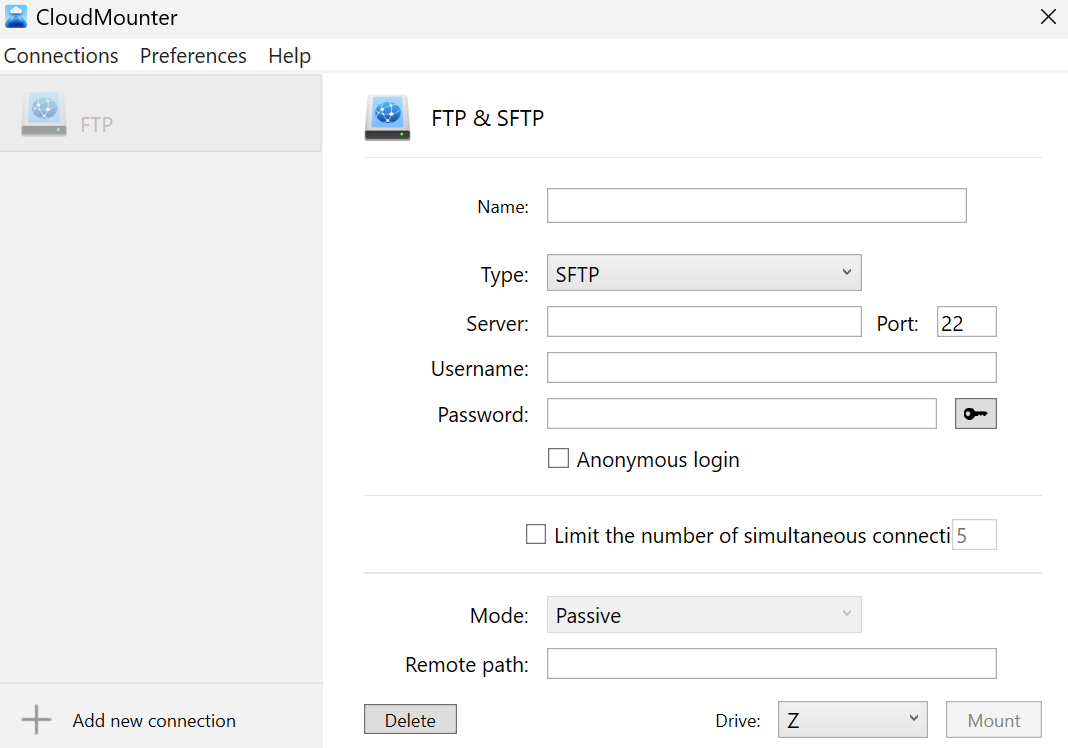
4. Fai clic sul pulsante “Monta” e potrai vedere subito il tuo server SFTP in Esplora file.
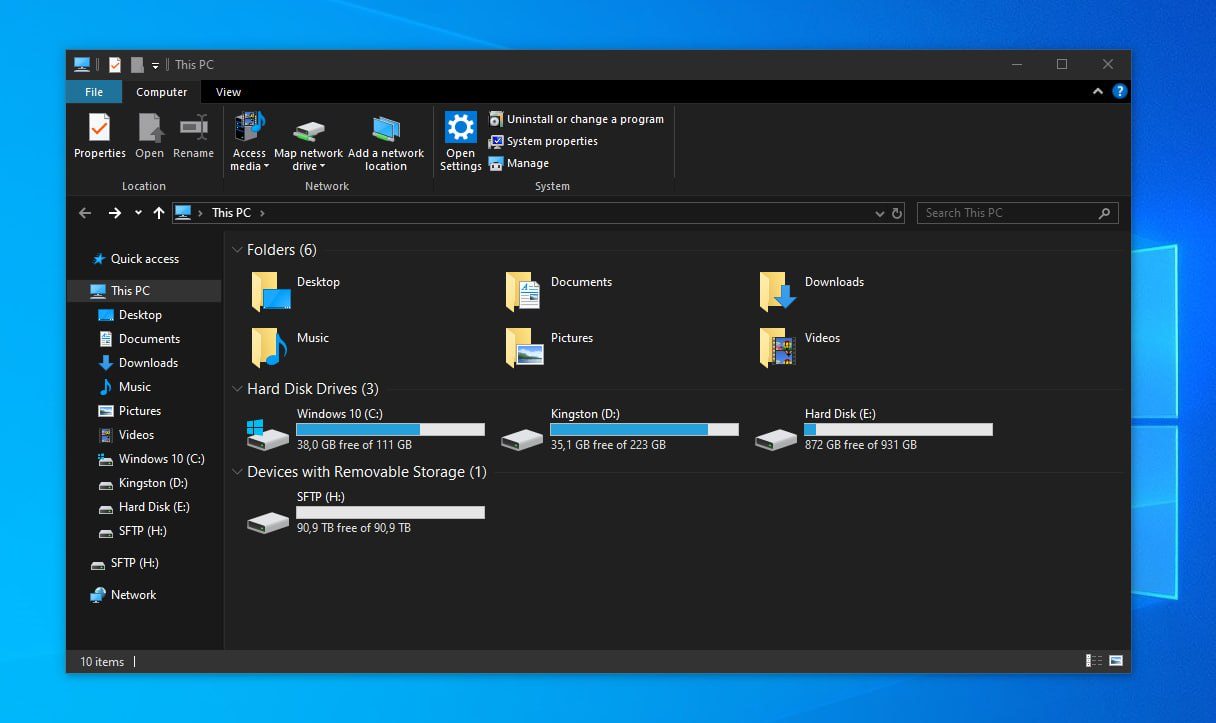
Ora dovresti essere in grado di trasferire file tra il tuo server SFTP e il tuo computer, o qualsiasi altro storage connesso, direttamente tramite il file manager del tuo sistema.
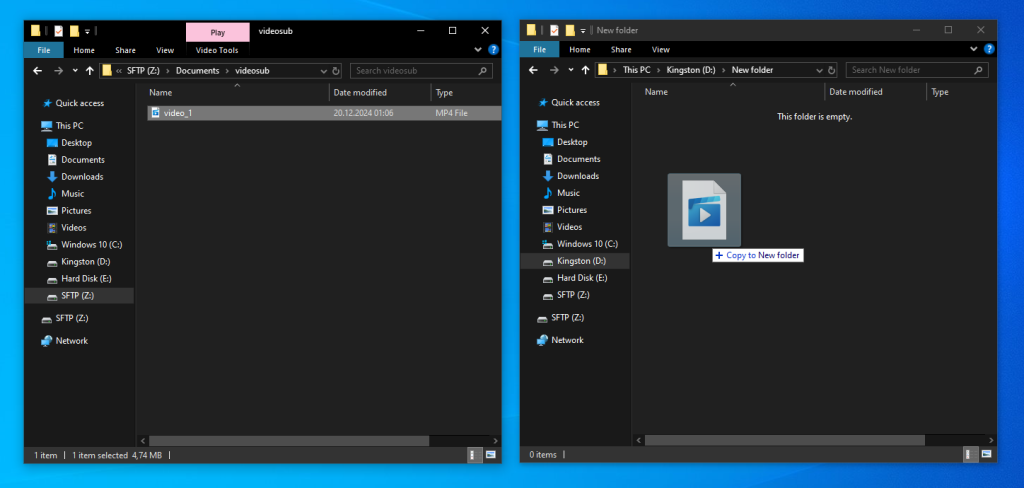
Cos'altro può fare CloudMounter per te
Ecco alcune altre cose per cui puoi utilizzare CloudMounter:
- Lavora con tutti i tuoi file contemporaneamente in un unico file manager.
- Aggiungi tutti gli account che desideri.
- Gestisci un’ampia gamma di servizi di archiviazione cloud e server remoti, inclusi FTP e WebDAV.
- Proteggi i tuoi file con la crittografia AES a 256 bit.
- Disponibile sia su Windows che su macOS.
Conclusione
Come ormai saprai, non è possibile connettersi nativamente a un server SFTP su Windows. Potresti usare applicazioni di terze parti, ma molte di esse hanno i propri gestori di file, il che significa che dovrai spendere del tempo per imparare a usare una nuova interfaccia.
CloudMounter offre un’alternativa molto migliore montando i server SFTP e altri servizi di storage cloud direttamente all’interno di File Explorer. In questo modo puoi lavorare con i file archiviati sul tuo server SFTP senza dover mai passare a o imparare un’applicazione separata.
